Vous avez besoin de convertir votre audio FLAC au format MP3 pour la lecture sur votre lecteur MP3, iPhone ou autres appareils qui ne prennent pas en charge FLAC ? Un convertisseur FLAC en MP3 – VideoSolo Convertisseur Vidéo peut vous aider.
Nous savons que FLAC est un format audio sans perte mais n’est pas compatible avec les appareils populaires comme iTunes, iPhone, iPad, iPod, lecteur MP3, téléphone Android, etc. bonne qualité audio. Ainsi, pour résoudre le problème incompatible, les gens choisissent toujours de convertir leurs fichiers audio FLAC en MP3 – le format largement pris en charge. De plus, le fichier MP3 a une taille plus petite que FLAC.
Et aujourd’hui, nous allons vous montrer comment convertir l’audio FLAC en MP3 avec le convertisseur audio FLAC que nous avons recommandé auparavant.
En savoir plus sur VideoSolo Convertisseur Vidéo
VideoSolo Convertisseur Vidéo est considéré comme le meilleur convertisseur FLAC en MP3. Outre la conversion vidéo, ce programme prend en charge presque tous les formats audio courants, y compris MP3, M4A, AAC, FLAC et ALAC. Ainsi, vous pouvez convertir n’importe quel fichier audio au format souhaité avec VideoSolo Convertisseur Vidéo.
Et, vous pouvez également extraire l’audio d’un fichier vidéo en convertissant la vidéo en MP3, FLAC, M4A, etc. Vous vous sentirez plus pratique pour profiter de la musique après avoir utilisé cet outil. Téléchargez-le et essayez-le.
Ensuite, consultez le guide de conversion de FLAC en MP3
Étape 1. Ajoutez vos vidéos FLAC
Téléchargez et installez le programme sur votre ordinateur. Et puis, cliquez sur le bouton « + » pour importer vos fichiers FLAC. Vous pouvez directement faire glisser et déposer vos fichiers FLAC dans ce programme. La conversion par lots est autorisée afin que vous puissiez importer plusieurs fichiers.

Étape 2. Choisissez MP3 comme format de sortie
Vous pouvez maintenant définir le format de sortie en cliquant sur la liste déroulante « Convertir tout en ». Dans la catégorie « Audio », faites rouler votre souris pour trouver le MP3 et choisissez sa qualité.
Dans la catégorie « Appareil », il fournit une série de formats prédéfinis pour des appareils spécifiques, ce qui signifie que vous pouvez directement choisir un appareil comme votre format de sortie.
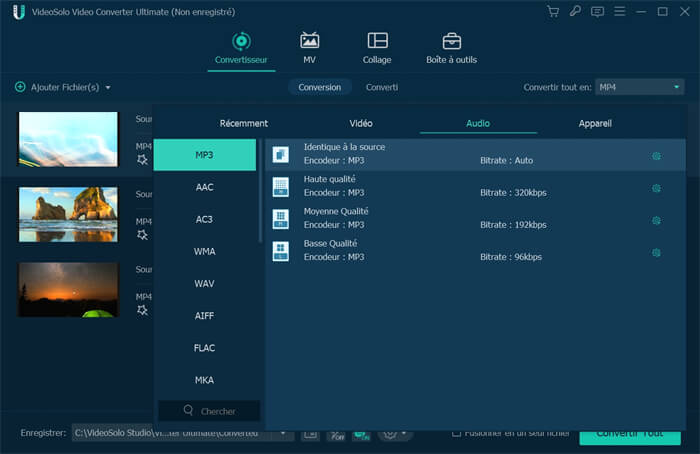
Étape 3. Convertir FLAC en MP3
Lorsque tout est terminé, vous pouvez cliquer sur le bouton « Convertir tout » pour lancer la conversion. Vous verrez une fenêtre contextuelle indiquant la progression de la conversion. Il ne vous faudra pas longtemps pour finir. Attendez quelques minutes et la conversion sera terminée.
C’est tout. Vous savez maintenant comment convertir vos audios FLAC en MP3 avec ce convertisseur audio puissant et facile.
Comparé à certains outils en ligne, VideoSolo Convertisseur Vidéo n’a pas la taille de fichier et les limitations d’Internet. Et vous pouvez bien protéger vos fichiers car vous n’avez pas besoin de télécharger vos fichiers sur le serveur de ces outils en ligne. C’est vraiment un outil parfait pour moi et ça vaut le coup d’essayer !